4uKey for Android - No.1 Android Desbloqueador & FRP Tool
Desbloquear Bloqueio de Tela & Remover FRP Sem Precisar de Senha
Android Desbloqueador & FRP Tool
Desbloquear Bloqueio de Tela & Remover FRP
Se você tem um Samsung bloqueado e está encontrando a mensagem " ação necessária na conta " ou precisa resolver problemas relacionados ao Google Play Services, você está no lugar certo.
Este artigo irá guiá-lo através das etapas necessárias para resolver essas questões e fornecer dicas úteis para lidar com problemas comuns de conta Google em dispositivos Samsung.

"Ação necessária na conta" é uma mensagem que indica que há um problema com sua conta Google que precisa ser resolvido. Isso pode ser devido a falhas de sincronização, problemas de autenticação, ou configurações incorretas.
É crucial resolver essa questão para garantir que seu dispositivo funcione corretamente e que você tenha acesso total a todos os serviços do Google.
Se você está vendo a mensagem "ação necessária na conta" e não consegue acessar sua conta Google, o Tenorshare 4uKey for Android pode ser uma solução eficiente.
Este software permite que você remova bloqueios de conta Google (FRP) de dispositivos Samsung, além de desbloquear outros tipos de bloqueios de forma rápida e segura.
Passos para usar o Tenorshare 4uKey for Android:
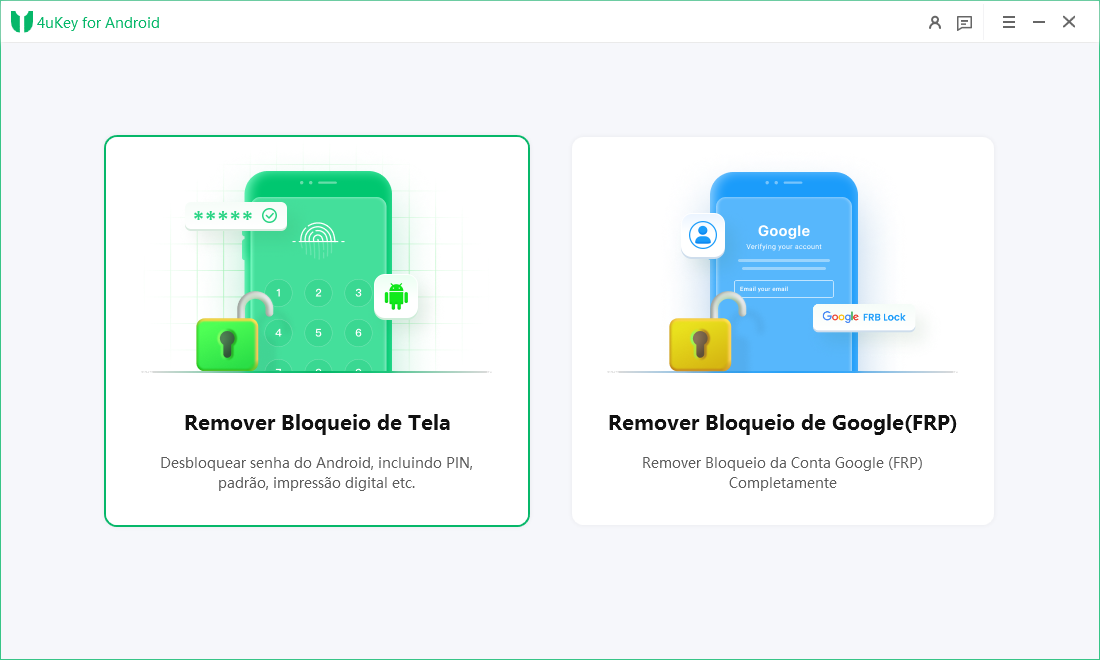


Este método é altamente recomendado para quem precisa de uma solução rápida e eficaz sem complicações técnicas.
Se você está enfrentando o erro " Ação necessária na Conta Google Play Services", há várias estratégias que você pode tentar para resolver o problema manualmente.
Aqui estão sete dicas úteis para ajudar a restaurar o funcionamento normal do Google Play Services e garantir que sua conta Google esteja sincronizada corretamente:
Tente acessar websites ou outros serviços online para confirmar que sua conexão está funcionando corretamente. Se necessário, reinicie o roteador ou ative/desative o modo avião no seu dispositivo para restabelecer a conexão.
Verificar atualizações : Vá para "Configurações" > "Apps" > "Google Play Services" e verifique se há atualizações disponíveis. Se uma atualização estiver disponível, toque em "Atualizar" para garantir que você tenha a versão mais recente do Google Play Services.
Sincronização manual : Vá para "Configurações" > "Contas" > "Google" e selecione a conta que está com problemas. Toque em "Sincronizar agora" para forçar uma sincronização manual. Isso pode ajudar a resolver problemas de sincronização e atualizar suas informações.
Limpar cache : Vá para "Configurações" > "Apps" > "Google Play Services" > "Armazenamento" e toque em "Limpar cache". Isso remove arquivos temporários que podem estar corrompidos e causando problemas.
Remover conta : Vá para "Configurações" > "Contas" > "Google", selecione a conta e toque em "Remover conta". Após remover a conta, adicione-a novamente indo em "Configurações" > "Contas" > "Adicionar conta" > "Google" e siga as instruções para reconfigurar a conta.
Permissões necessárias : Vá para "Configurações" > "Apps" > "Google Play Services" > "Permissões" e certifique-se de que todas as permissões necessárias estão ativadas. O Google Play Services precisa de certas permissões para funcionar corretamente, e a falta de uma delas pode causar problemas.
Reinicialização simples : Às vezes, uma simples reinicialização pode resolver problemas temporários de sincronização ou conexão. Para reiniciar seu dispositivo, mantenha pressionado o botão de energia e selecione "Reiniciar" ou "Desligar" e depois ligue-o novamente.
Seguindo essas dicas, você pode resolver a mensagem " Ação necessária na Conta Google Play Services" e garantir que seu dispositivo funcione sem problemas relacionados à conta Google.
Se as soluções manuais não resolverem o problema, considere utilizar ferramentas especializadas ou buscar assistência técnica adicional.
Isso pode ocorrer devido a problemas de conexão com a internet, falhas de sincronização ou informações de conta incorretas. Verifique sua conexão e tente novamente. Se o problema persistir, tente as dicas mencionadas acima.
Acesse a página de recuperação de contas do Google e siga as instruções para tentar recuperar a conta. Você precisará fornecer informações como o e-mail alternativo ou número de telefone associado à conta.
Se sua conta Google foi bloqueada, tente acessar a página de recuperação de contas do Google para desbloqueá-la. Se você não conseguir, use uma ferramenta como o Tenorshare 4uKey for Android para remover o bloqueio de FRP do dispositivo.
Enfrentar problemas com um Samsung bloqueado ou uma mensagem de " ação necessária na conta " pode ser frustrante, mas com as ferramentas e dicas certas, você pode resolver essas questões de maneira eficaz.
O Tenorshare 4uKey for Android é uma solução recomendada para desbloquear dispositivos rapidamente e sem complicações. Siga as instruções acima e recupere o acesso ao seu dispositivo Samsung com facilidade.


4uKey for Android - No.1 Android Desbloqueador & Samsung FRP Tool
então escreva sua avaliação
Por Miguel Coelho
2025-12-13 / Dicas do Android
Avalie Agora!